Pantum CP2200DW 彩色鐳射打印機開箱:

更新日期: 2020年11月13日
Pantum 於本年6月發佈了全新的彩色激光打印機 CP2200DW 以及一體機CM2200FDW, 一改以往只專注推出黑白打印機的模式。今天我們會主力開箱 Pantum CP2200DW 單功能彩色激光打印機。新機種採用簡約穩重的黑、白、灰外觀設計風格。相較以往系列及產品,無論在硬件、功能配置上,都得到了進一步提升。用家可以選擇不同連接方式,例如USB, Ethernet, 以及無線Wifi網絡。機身設計亦比其他同級的彩色雷射打印機細約30%,外觀迷你小巧。打印解像度高,確
保優越色彩品質,並提供自動雙面列印。官方定價為$1,888,現在特價只售$1,588。
以下是網站公布的規格:
-支援USB, 以太網絡, 無線連接
-提供專用手機APP,Android / IOS機種均可以使用
-具備自動雙面打印功能
-首頁列印少於11秒
-黑白及彩色打印速度每分鐘最快24頁 (A4) / 26頁(Letter)
-機身體積 (闊x深x高) 411.2×394.1×243.7mm
-解析度:
物理解析度:600 x 600dpi 彩色品質
增強解析度:4800 x 600dpi 彩色品質
隨機附件介紹(左至右):
基本大廠規格,大部份打印機需要使用和安裝的配件都已經隨機附送(除了A4紙)


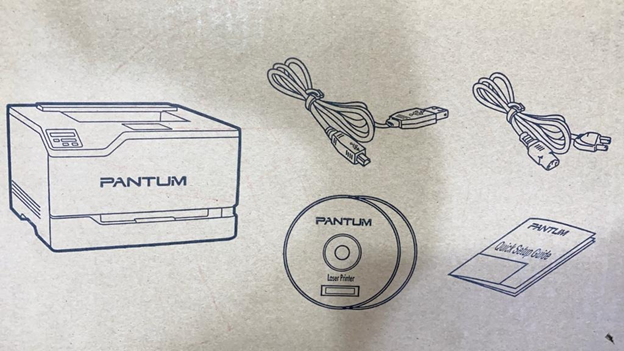
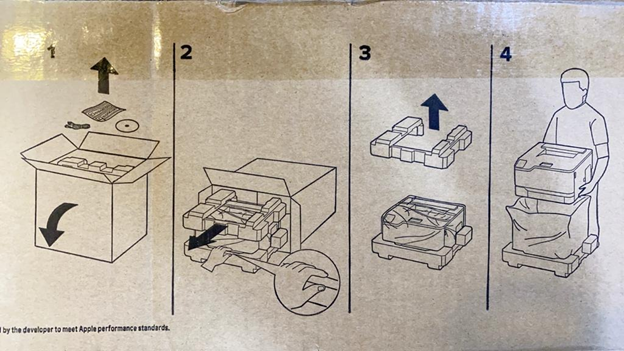
機身大小:
尺寸(闊x深x高) 411.2 x 394.1 x 243.7mm


Pantum CP2200DW機身設計:
產品實質側視圖:


官方圖片:
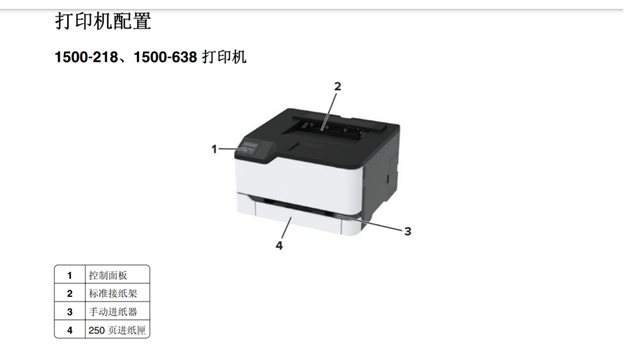
產品實質控制台:
(不帶傳真功能的控制台 )

官方圖片:

觸碰式按鈕功能
觸碰式按鈕狀態顯示含義如下:
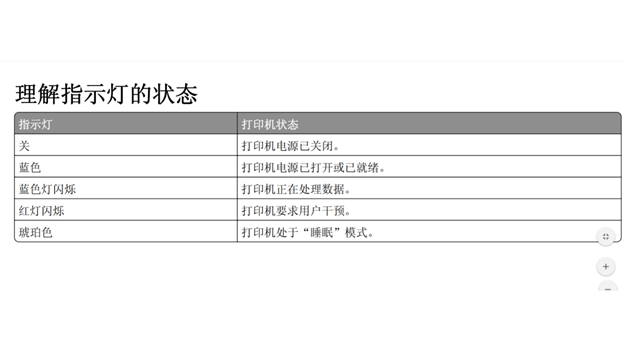
電源燈功能
電源燈狀態顯示如下:
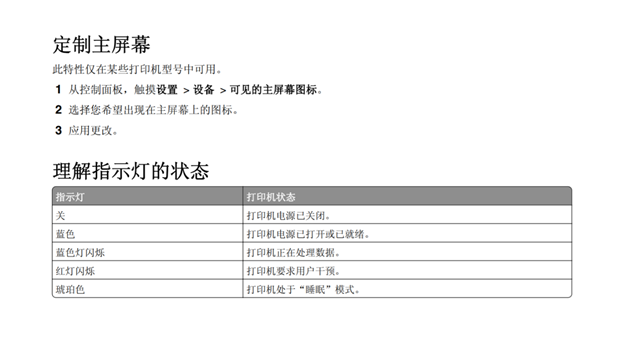




如何更換廢碳粉瓶

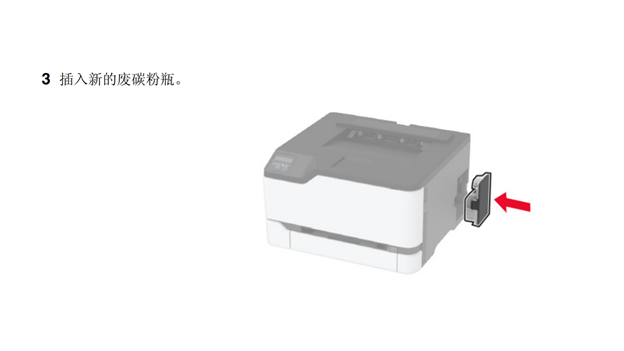
安裝簡介:
Pantum 系列大部份的安裝程序都非常簡單,基本上5分鐘內便可完成。首先當然要插上電源線並開啟電源,然後…


開啟新的粉匣包裝,把碳粉盒上的封條慢慢拉出,必須完全拉出。
之後除去保護感光鼓的黑色保護紙。這時千萬不要大力搖晃碳粉匣,以免裏面的碳粉漏出。

官方圖片:
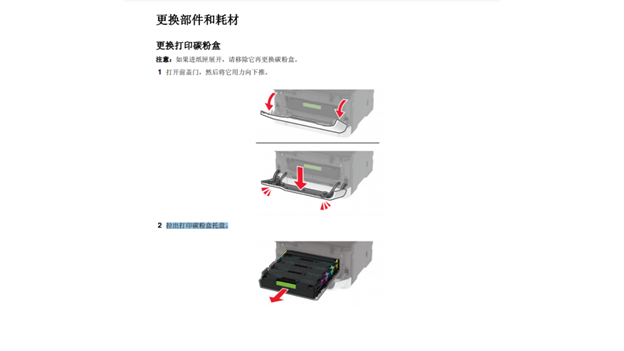


裝入紙張
用家可以選擇使用自動進紙盒或者手動進紙盒。
- 手動進紙盒


•對於單面打印,加載信籤時,讓可打印面朝上,和頂邊先進入打印機。
•對於雙面打印,加載信籤時,讓可打印面朝下,和頂邊最後進入打印機。
送入紙張,直到前面邊緣被拉入。
注意:
•為避免卡紙,不要將紙張強行送入手動進紙器中。
•在加載另一張紙之前,請等待顯示屏上出現消息。
官方圖示:

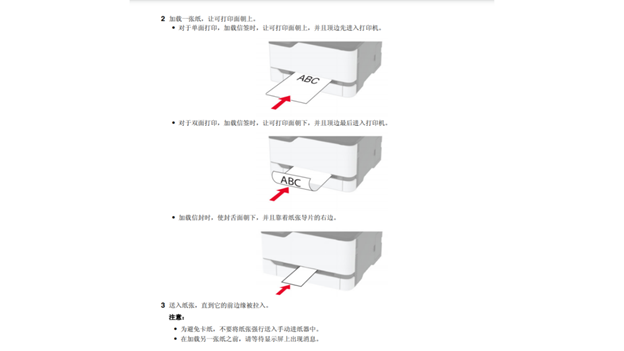
2. 自動進紙盒
注意:為避免卡紙,當打印機正忙時不要移除進紙匣。
- 請在加載之前,彎曲,扇形展開並對齊紙張邊緣
(加載紙張,讓可打印面朝上。)
注意:
•對於單面打印,加載信籤時,使打印面朝上,和頁眉朝著進紙匣的後部。
•對於雙面打印,加載信籤時,使打印面朝下,和頁眉朝著進紙匣的前部。
•不要將紙張滑入進紙匣中。
•為避免卡紙,請確認紙堆高度超出最大紙張加載指示線。



如有必要,請從控制面板設置紙張尺寸和紙張類型以匹配加載的紙張。

官方圖示:

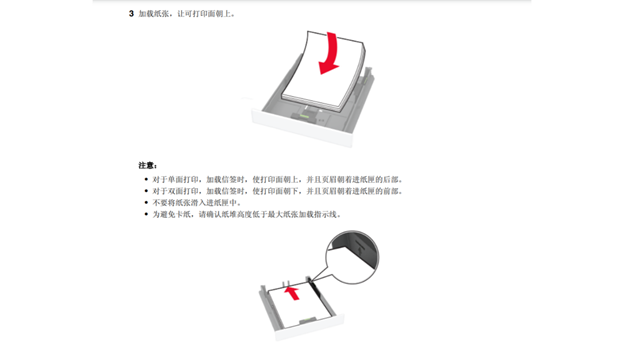
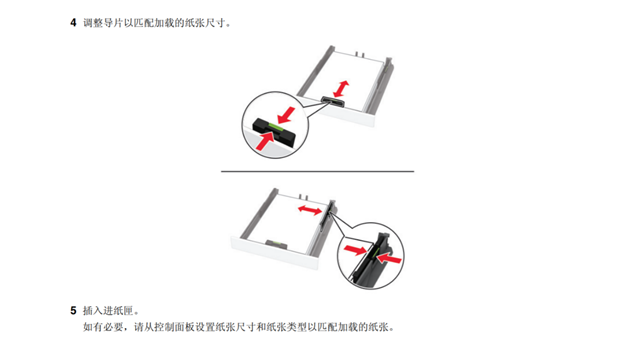
彩色列印測試
我們明白用家都十分注重彩色列印的質素,因此我們特別張貼彩色列印頁,大家可參考下圖。

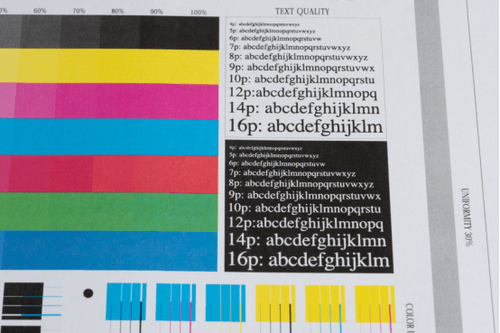
通過上面的樣本輸出顯示,奔圖CP2200DW的輸出表現還是較為不錯的,色彩過渡不僅穩定自然,色彩還原也較為真實,整體印品質量較為不錯,可以承擔起商用環境中的列印需求。
一鍵安裝
一鍵安裝提供USB線連接印表機以及無線網路連接印表機二種安裝方式。
1) USB線連接印表機
(適合需要用電腦打印的用家)

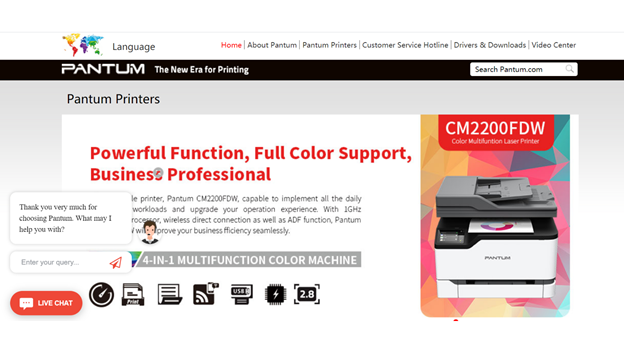
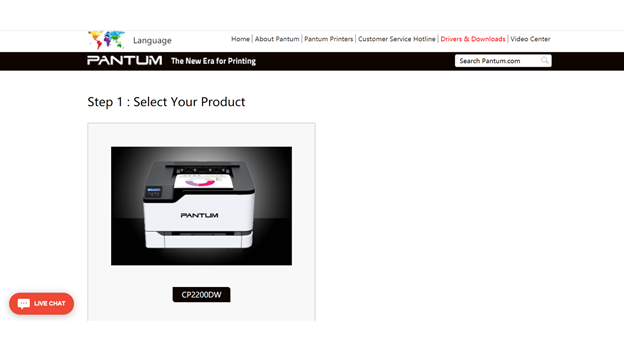
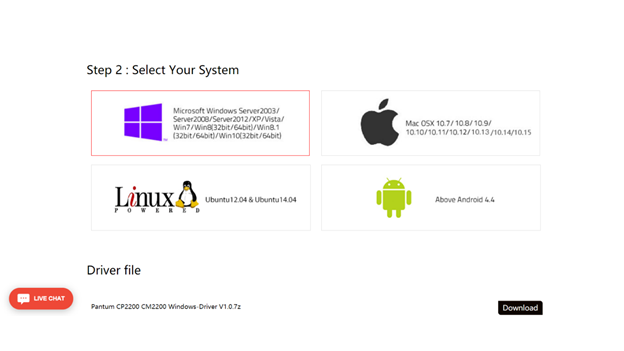
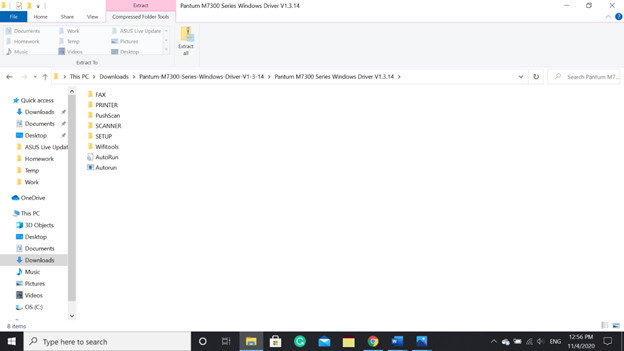
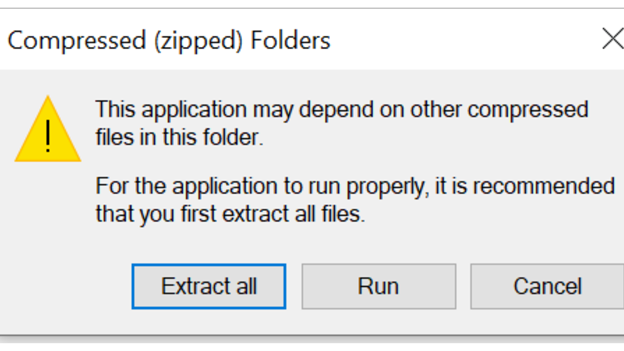
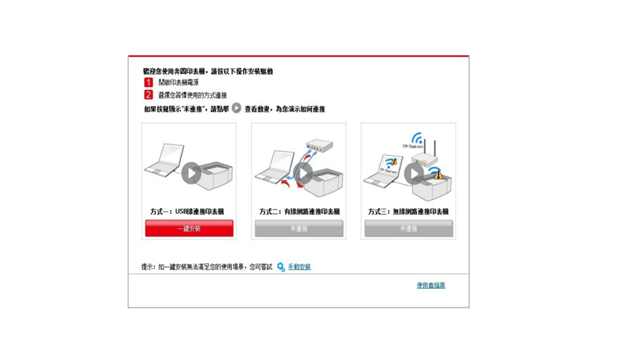
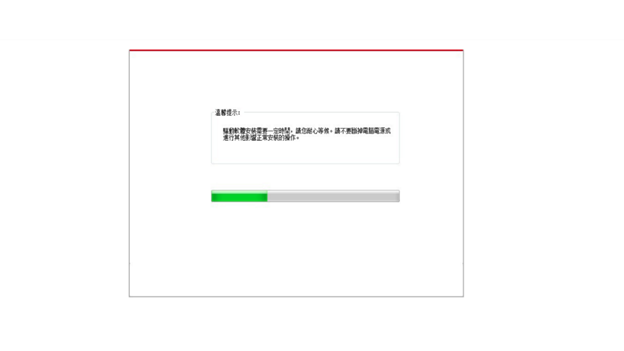
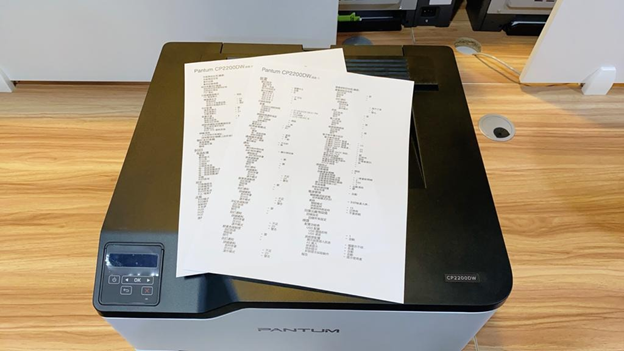
測試頁成功列印便代表打印機已成功安裝並可以開始使用。
2) 無線網路連(AirPrint)
Pantum CP2200DW 其中一個劃時代的改革,就是不用下載Pantum Mobile App,便可以把手機儲存的文件和相片無線連接、傳送至Pantum印表機。
只要閣下的手機支援AirPrint,便可以協助閣下製作高品質的列印輸出成品,且不用下載或安裝驅動程式。Pantum CP2200DW & CM2200FDW 已內置AirPrint,功能包括輕鬆搜尋、自動選擇媒體,以及企業級輸出處理選項。詳細操作方式可參考下文。
首先確認你的 iPhone、iPad 或 iPod touch 與打印機已連接同一 Wi-Fi 網絡,而且你在訊號範圍內。

於執行列印的 app開啟想打印的相片或文件,然後點擊app 的分享圖示(
 或
或  ),或者點一下
),或者點一下  。)
。)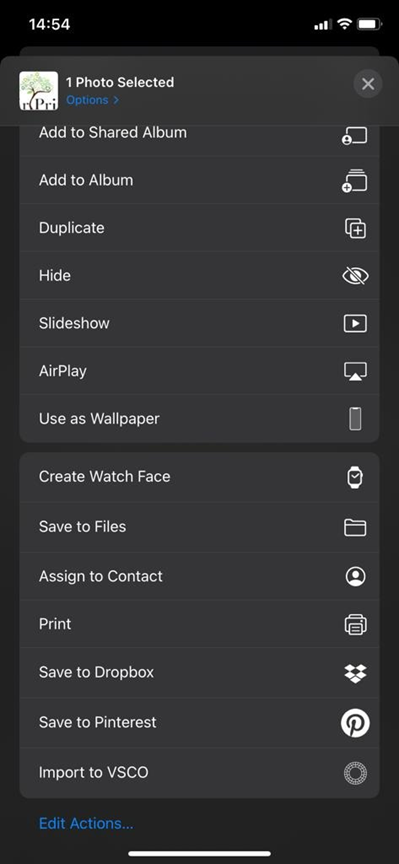
向下捲動並點一下
 或「列印」。
或「列印」。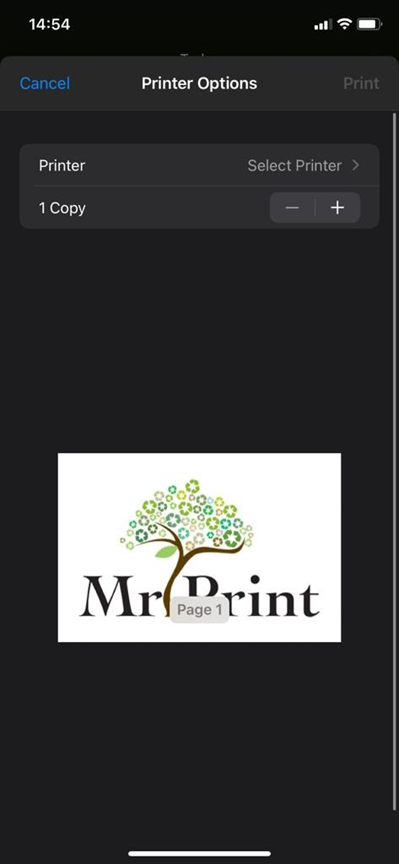
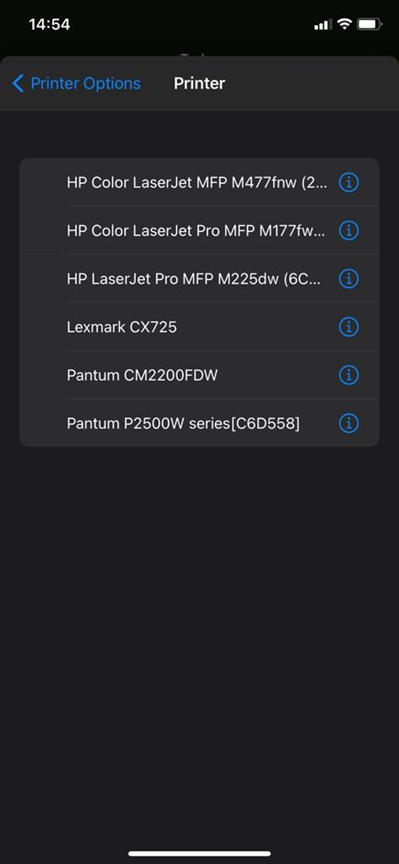
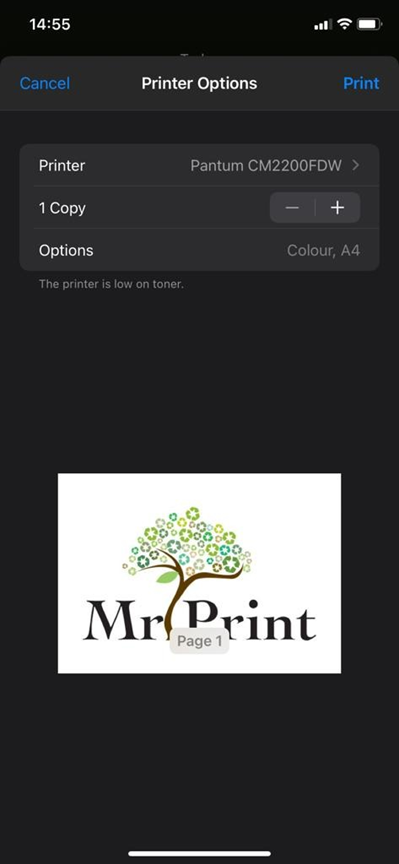
完成後點擊右上角的「列印」。
打印成本:
打印機支援3500頁*的黑色/黃色/紅色/青色碳粉盒 CTL-2000HK / CTL-2000HY / CTL-2000HM / CTL-2000HC,價格大約$700,所以平均每頁大約為$0.2。如果你平均每月打印300頁去計算,平均每頁總成本大約為 $之間 (連機價+碳粉盒成本) 。請參考下表:
| 型號 | Pantum CP2200DW |
| 機價 | $1,588 |
| 打印機隨機碳粉盒 | 750頁 |
| 碳粉匣 | $700 (CTL-2000: 3,500 頁) |
| 每月平均使用量 | 300頁 |
| 12個月: | |
| 總打印頁數 | 3600 頁 |
| 總打印成本 | $2158 |
| 平均每頁成本 | $0.6 |
| 24個月: | |
| 總打印頁數 | 7200 頁 |
| 總打印成本 | $2878 |
| 平均每頁成本 | $0.4 |
| 36個月: | |
| 總打印頁數 | 10800 頁 |
| 總打印成本 | $3598 |
| 平均每頁成本 | $0.33 |







